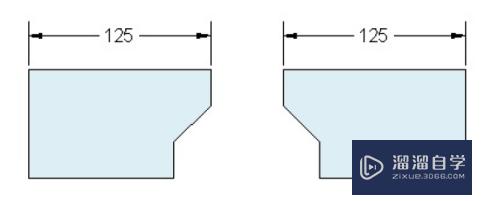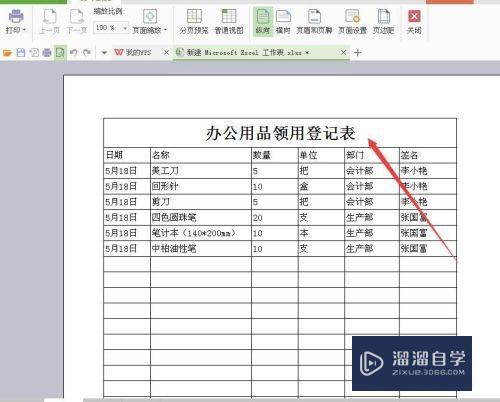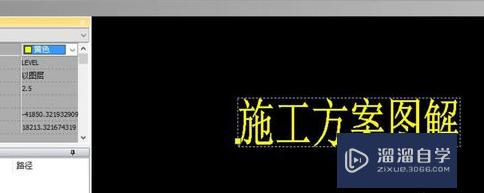CAD2014十字光标怎么设置全屏优质
我们在使用CAD进行图纸编辑的过程中。需要借助到十字光标的帮助才行。这个十字光标的大小我们可以根据图纸情况来设置的。那么CAD2014十字光标怎么设置全屏?小渲这就来告诉大家方法。
对于“CAD”还有不懂的地方。点击这里了解更多关于“CAD”课程>>
工具/软件
硬件型号:雷神(ThundeRobot)911Zero
系统版本:Windows7
所需软件:CAD2014
方法/步骤
第1步
首先。我们打开CAD2014。

第2步
在菜单栏里找到工具。在工具下拉菜单里找到选项。并点击。。
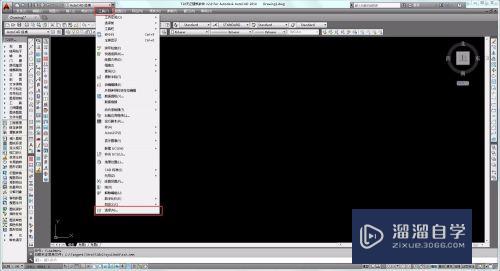
第3步
在选项面板里找到显示。并点击。
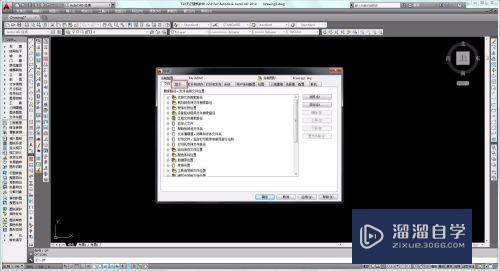
第4步
接着。在显示面板里找到下图所示位置。将十字光标拖动至最大。

第5步
这时。鼠标的十字光标就变成最大啦。
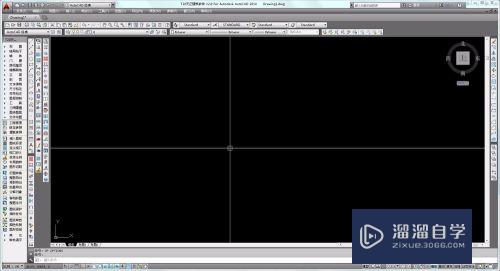
第6步
如果是在“草图与注释”模板下。则点击下图所示按钮。
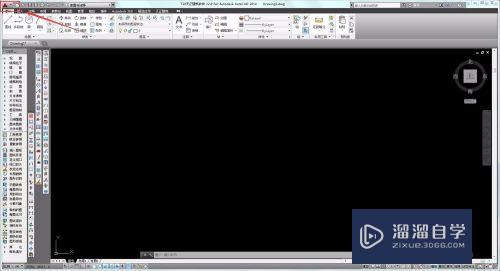
第7步
接着找到“选项”。点击即可进入选项面板。后续与步骤3-4相同。
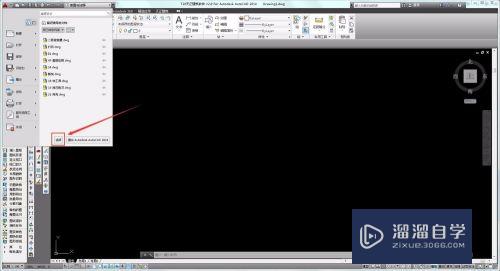
以上关于“CAD2014十字光标怎么设置全屏”的内容小渲今天就介绍到这里。希望这篇文章能够帮助到小伙伴们解决问题。如果觉得教程不详细的话。可以在本站搜索相关的教程学习哦!
更多精选教程文章推荐
以上是由资深渲染大师 小渲 整理编辑的,如果觉得对你有帮助,可以收藏或分享给身边的人
本文标题:CAD2014十字光标怎么设置全屏
本文地址:http://www.hszkedu.com/69397.html ,转载请注明来源:云渲染教程网
友情提示:本站内容均为网友发布,并不代表本站立场,如果本站的信息无意侵犯了您的版权,请联系我们及时处理,分享目的仅供大家学习与参考,不代表云渲染农场的立场!
本文地址:http://www.hszkedu.com/69397.html ,转载请注明来源:云渲染教程网
友情提示:本站内容均为网友发布,并不代表本站立场,如果本站的信息无意侵犯了您的版权,请联系我们及时处理,分享目的仅供大家学习与参考,不代表云渲染农场的立场!